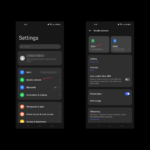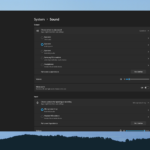Si ve el error Ensamblaje no encontrado dentro de Hyper-V, no es el único usuario con este problema. Este error parece ocurrir en una variedad de configuraciones del sistema.
Esto nos hace concluir que el problema es que falta un archivo o está dañado dentro de su software Hyper-V o dentro de su sistema operativo Windows 10.
Esto es lo que un usuario dijo sobre este problema en los foros de superusuarios:
Estoy tratando de instalar Docker pero, desafortunadamente, Windows decidió que no lo haré. Para que funcione, tengo que activar la función Hyper-V. No se pudo encontrar el ensamblado al que se hace referencia. Error 0x80073701. ¿Cómo arreglo eso?
Siga leyendo para saber qué hacer para solucionar este problema de una vez por todas y volver a usar Hyper-V con normalidad.
Pruebe estos métodos para corregir el error Ensamblaje no encontrado dentro de Hyper-V en Windows 10
1. Ejecute el comando DISM dentro de PowerShell
- presione el Ganar+X teclas en su teclado -> seleccione PowerShell (administrador).
- Copie y pegue el siguiente comando dentro de la ventana del símbolo del sistema: DISM.exe /En línea /Imagen de limpieza /Scanhealth
- Presionar Ingresar.
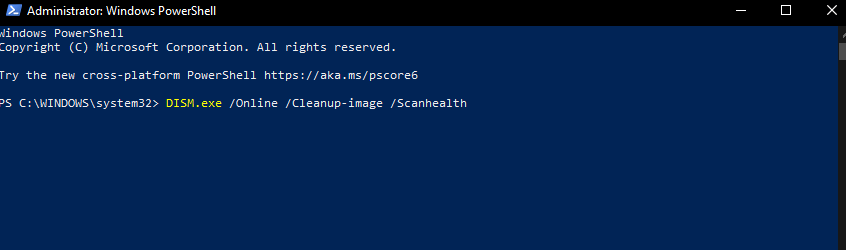
- Espere a que se complete el proceso.
- Ejecute el siguiente comando en la misma ventana del símbolo del sistema: DISM.exe /En línea /Imagen de limpieza /Restorehealth
- Presionar Ingresar para ejecutar el comando.
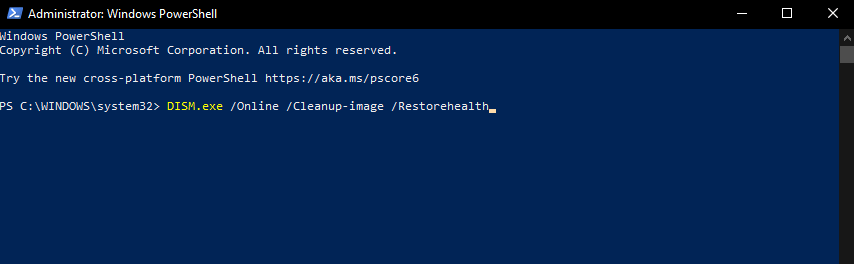
2. Ejecute el comando Comprobador de archivos del sistema
- Presionar Ganar+X -> elegir PowerShell (Administrador) de la lista.
- Dentro de la ventana de PowerShell -> copie y pegue este comando: sfc /escanear ahora -> prensa Ingresar.
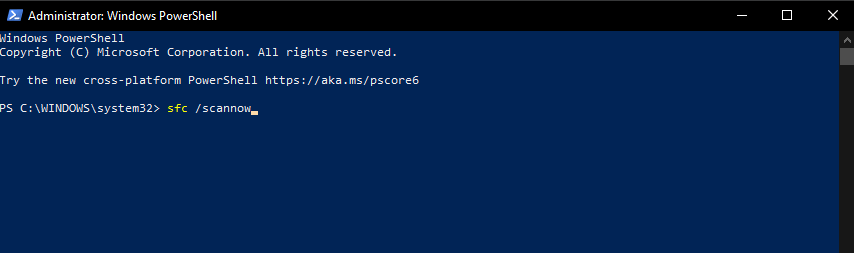
- El proceso de verificar los archivos del sistema de su PC tomará algún tiempo.
- Espere a que se complete el proceso y pase al siguiente método.
Los 5 mejores software de respaldo para Hyper-V para usar en 2019
- Presionar Ganar+X teclas -> seleccionar PowerShell (Administrador) del menú que se abre.
- Dentro del símbolo del sistema -> escriba el comando: Lpksetup /u -> golpear Ingresar.
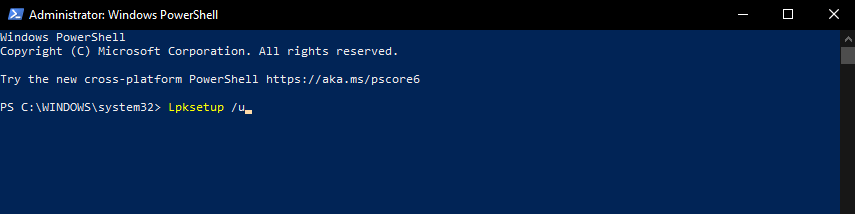
- Esto abrirá el Instalar o desinstalar idiomas de visualización panel.
- Seleccione el paquete de idioma que desea eliminar -> haga clic en el Próximo botón.
- Después de que su sistema cargue el programa de desinstalación, deberá reinicia tu PC para completar el proceso.
4. Repare su sistema operativo Windows 10 usando un archivo ISO
Descargar una ISO de Windows:
- Descargue un archivo ISO de Windows 10.
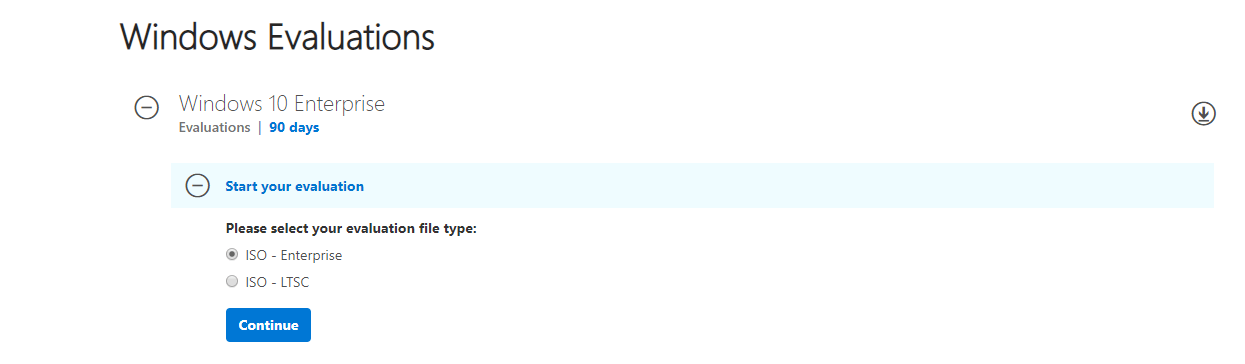
- Monte el archivo ISO en su PC y abra la partición.
Ejecutando la instalación de Windows:
- Desplácese por la lista de archivos -> ejecute el setup.exe archivo para iniciar la instalación de Windows 10.
- Hacer clic Sí sobre el Indicación de UAC.
- Windows ahora comenzará a preparar la instalación.
- Haga clic en Cambiar la forma en que el programa de instalación de Windows descarga las actualizaciones Enlace.
- Seleccione No ahora desde la ventana Actualizaciones que se abre a continuación.
- Sigue las instrucciones en la pantalla.
- Selecciona el Conservar archivos y aplicaciones personales opción.
- Espere a que se complete el proceso de reparación de Windows y luego verifique si el problema se resolvió.
Los métodos presentados en este artículo de reparación demostraron ser efectivos por un buen número de usuarios. Esperamos que esta guía también te haya ayudado.
No dude en hacernos saber si fue así, o si tiene alguna sugerencia, utilizando la sección de comentarios a continuación.